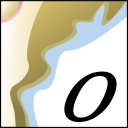
OpenCPNクイックスタート¶
OpenCPNは、簡潔なCPN(Chart Plotter and Navigator)です。常に、ソフトウェアや電子機器を唯一のナビゲーション手段として使用したり、窓から目を離さないでください。
チャートを設定する¶
LiveDVDでOpenCPNを実行する前に、サンプルデータを有効にする必要があります。これは、NOAAの自由な海図を再配布するための条件です。OpenCPNを初めて開くと、自動的に開くオプションが表示されます。
From the Start menu, select .
I agree をクリックして、NOAA Nautical Chart Data Agreementに同意します。
OK をクリックして、OpenCPN ライセンスに同意します。
https://www.charts.noaa.gov/ のNOAAから追加の米国海図をダウンロードできます。
GPSを設定する¶
GPSに接続している場合は、gpsdサービスを開始します。これを行うには、ターミナルを開き、次のコマンドを実行します。
sudo dpkg-reconfigure gpsd
および
sudo /etc/init.d/gpsd start
Bluetooth GPSユーザは、no-probeオプションについて詳しく調べる必要があります。
ちなみに
'xgps' は、GpsdがあなたのGPSを確認できるかどうかチェックしてくれる良いプログラムです。
試してみること¶
GRIBプラグインを使用すると、現在の気象や波の予測データをダウンロードして、グラフ上にドレープすることができます。XyGrib ソフトウェア (このディスクにもあります) は、簡単にダウンロードできます。
ツールバーの Options アイコンをクリックします。オプションウィンドウが表示されます。
Plugins タブを選択します。
GRIBを選択し、 Enable をクリックします。
OK をクリックします。吹き流しのアイコンがツールバーに表示されます。
XyGrib クイックスタート を実行し、XyGribファイルをチャート上にロードします。
注釈
XyGrib ファイルをホームディレクトリに保存した場合は、 /home に移動して、 user ディレクトリをGRIBデータディレクトリとして選択してください。次に、ファイルリストの背景を右クリックして、GRIBダウンロードファイルを含む .zygrib ディレクトリなどの隠しファイルを表示します。
ファイルを解凍する必要はありません。ファイル名の左側にある ">" をクリックし、利用可能な予測時間のリストから選択します。
次のステップ¶
ドキュメントは、https://opencpn.org/OpenCPN/info/manuals.html のヘルプメニューまたはオンラインから利用できます
